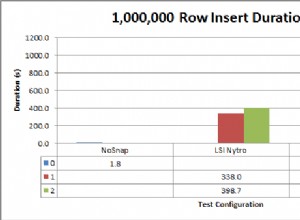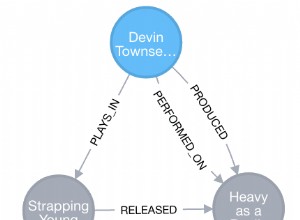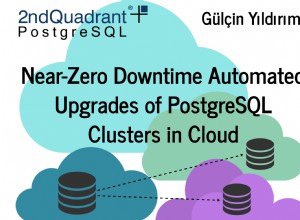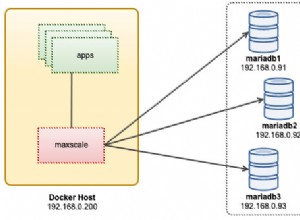PostgreSQL est un système de gestion de base de données relationnelle open source largement utilisé et de niveau entreprise. Il s'agit de la quatrième base de données la plus populaire au monde selon DB-Engines. C'est un SGBDR qui se développe rapidement au sein de la communauté des développeurs. DigitalOcean, un fournisseur de cloud à croissance rapide qui gagne en popularité parmi les développeurs et les entreprises, est un excellent hôte à considérer pour vos déploiements PostgreSQL. Dans cet article, nous vous montrerons comment déployer facilement PostgreSQL sur DigitalOcean avec l'hébergement dédié de ScaleGrid en quelques étapes simples.
Configuration de votre déploiement DigitalOcean PostgreSQL
Dans ce didacticiel, nous utilisons le service d'hébergement PostgreSQL entièrement géré de ScaleGrid sur DigitalOcean. Avec la solution ScaleGrid, vous bénéficiez de fonctionnalités de niveau entreprise et d'une assistance gratuite, le tout inclus dans un seul package. Vous pourrez utiliser notre support complet pour les extensions PostgreSQL parmi beaucoup d'autres choses. Vous pouvez obtenir une comparaison complète de nos fonctionnalités par rapport à d'autres concurrents sur notre page de comparaison PostgreSQL.
Après seulement quelques minutes de personnalisation de la configuration de votre déploiement, le processus de création démarre, et une fois votre déploiement opérationnel, il ne vous reste plus qu'à vous connecter à votre application.
Pour commencer, créez un compte dans notre console, et sans plus tarder, allons-y directement.
Étape 1. Entrez les détails du déploiement PostgreSQL
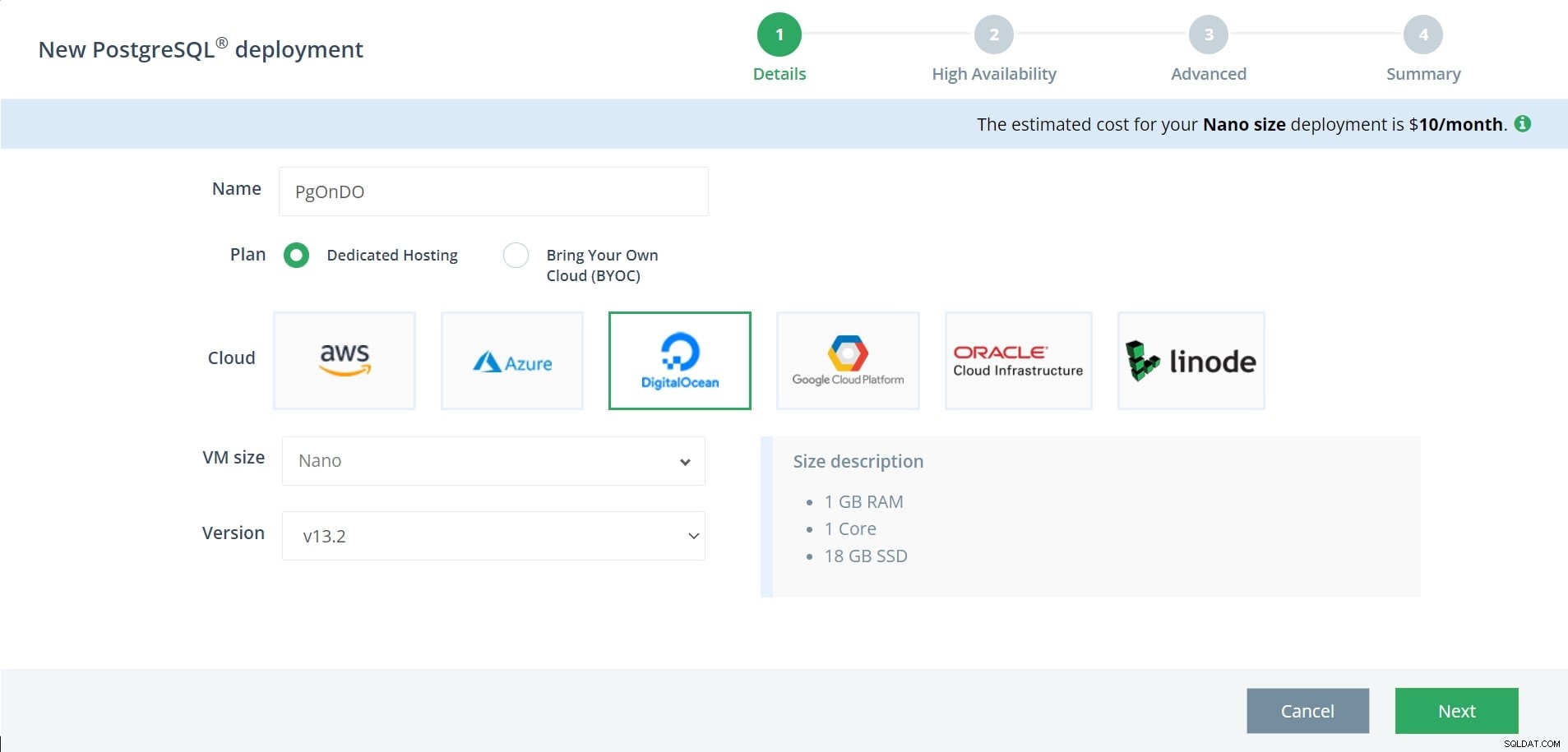
Lorsque vous créez un nouveau déploiement PostgreSQL, l'assistant de création s'ouvre. Pour commencer, vous pouvez personnaliser certains des détails de base de votre déploiement, tels que le nom, la taille et la version. Entrez un nom pour votre déploiement, n'oubliez pas d'utiliser des caractères alphanumériques et un nom descriptif unique facilement reconnaissable par la suite.
Ensuite, sélectionnez Hébergement dédié et DigitalOcean comme cloud. Sélectionnez ensuite la taille de votre VM ainsi que la version de votre choix (toutes les versions majeures sont prises en charge). Dans cet exemple, nous avons sélectionné un déploiement de taille Nano sur PostgreSQL version 13.2. À droite, vous pouvez voir une description de la taille de votre machine virtuelle sélectionnée. Pour continuer, cliquez sur Suivant.
Étape 2. Haute disponibilité
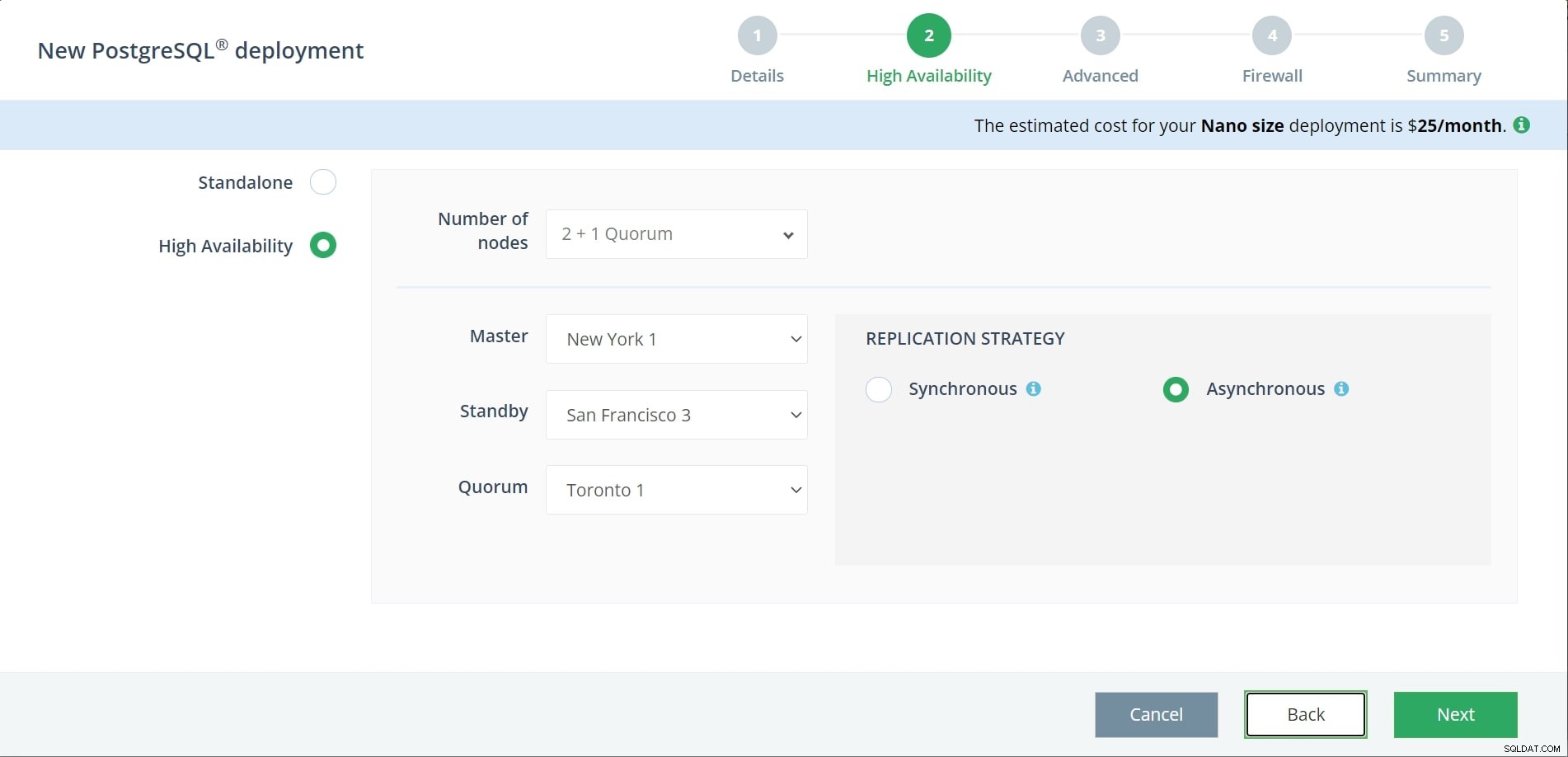
Dans la deuxième étape, vous aurez le choix de configurer un déploiement autonome ou un déploiement haute disponibilité répliqué PostgreSQL DigitalOcean master-standby. Vous voudrez peut-être envisager une configuration à haute disponibilité si vous avez besoin que votre application et votre base de données restent en ligne en cas de panne de votre région de centre de données DigitalOcean. DigitalOcean est généralement un fournisseur de cloud hautement fiable et stable avec une disponibilité de 99,99 %, cependant, il y a toujours un risque qu'un centre de données tombe inévitablement en panne. La configuration de la réplication dans des régions de centre de données supplémentaires peut potentiellement vous éviter, à vous et à vos utilisateurs, un énorme casse-tête, tout en minimisant le risque de perte de données et de temps d'arrêt.
Si vous préférez exécuter un déploiement autonome, sélectionnez simplement cette option et la région cloud de votre choix, puis cliquez sur Suivant pour passer à l'étape 3.
Veuillez noter que la haute disponibilité n'est disponible que pour les comptes payants. Un compte d'essai ne pourra pas déployer un jeu de répliques.
Pour une haute disponibilité sur votre déploiement PostgreSQL, il existe quelques options de personnalisation pour la configuration maître-veille. Votre première option est le nombre de nœuds, soit 2 + 1 quorum ou 3 nœuds. Bien que les deux options offrent une haute disponibilité, avec la configuration de quorum 2 + 1, vous n'aurez que 2 nœuds porteurs de données, car le nœud de quorum sert de décideur dans le cas d'un événement de basculement. Pour personnaliser davantage le nombre de nœuds, vous pouvez contacter notre équipe d'assistance, ils peuvent vous aider à ajouter plus de nœuds à votre déploiement.
Vous pouvez ensuite sélectionner les régions dans lesquelles vous souhaitez que vos nœuds résident. Pour garantir une haute disponibilité, il est recommandé de sélectionner des régions différentes pour chaque nœud.
Enfin, vous pouvez choisir entre des stratégies de réplication synchrone et asynchrone. La différence entre les deux est qu'avec la réplication synchrone, toutes les modifications apportées à une transaction ont été transférées à tous les serveurs de secours synchrones. Cependant, avec la réplication asynchrone, les modifications sont propagées de manière asynchrone aux autres serveurs de secours. En cas de basculement vers un serveur de secours, il se peut qu'il n'ait pas encore toutes les transactions validées.
Une fois que vous avez sélectionné vos paramètres préférés, cliquez sur Suivant pour continuer.
Comment déployer PostgreSQL sur DigitalOcean avec ScaleGridClick To TweetÉtape 3. Activer SSL et PgBouncer
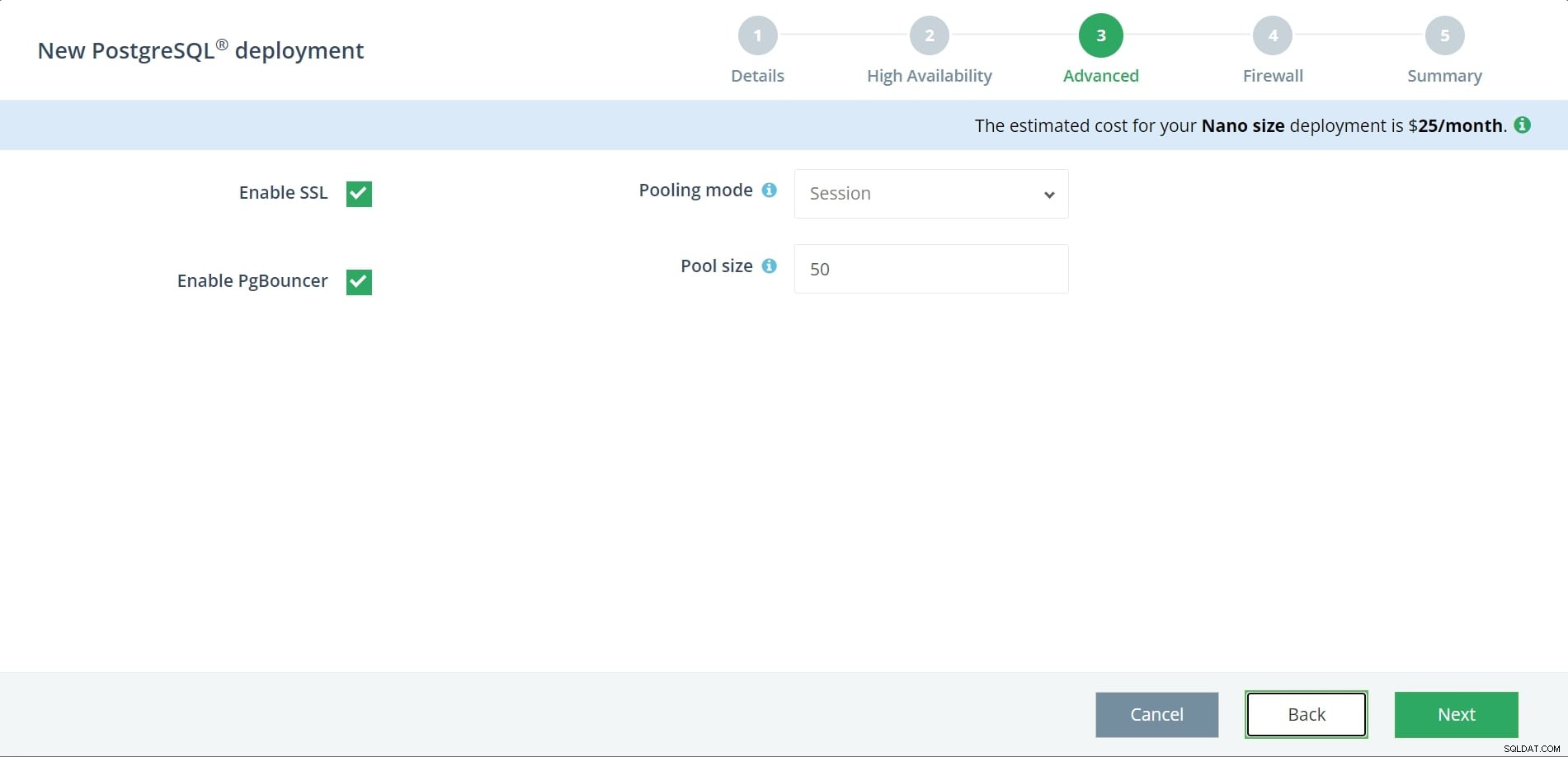
À la troisième étape du processus de configuration, vous pouvez activer SSL et PgBouncer.
L'activation de SSL permet le chiffrement en transit de vos données.
PgBouncer est intégré à notre plateforme de gestion. Avec PgBouncer activé, il vous permettra de gérer efficacement vos connexions PostgreSQL. Vous pouvez en savoir plus sur le regroupement de connexions pour PostgreSQL dans notre article de blog sur les avantages et les inconvénients du regroupement de connexions.
Si vous décidez d'activer PgBouncer pour votre déploiement PostgreSQL sur DigitalOcean, vous aurez deux options supplémentaires.
- Mode de regroupement :cela détermine la rapidité avec laquelle les connexions reviennent au pool. Veuillez noter que certaines fonctionnalités Postgres ne sont pas prises en charge dans les modes Transaction et Relevé.
- Taille du pool :cela détermine le nombre maximal de connexions mises en cache par pool (c'est-à-dire par combinaison utilisateur + base de données).
Nous avons un petit guide sur la façon de gérer PgBouncer dans notre documentation d'aide. Après avoir effectué vos sélections, appuyez sur Suivant pour passer à l'étape suivante.
Étape 4. Configuration du pare-feu
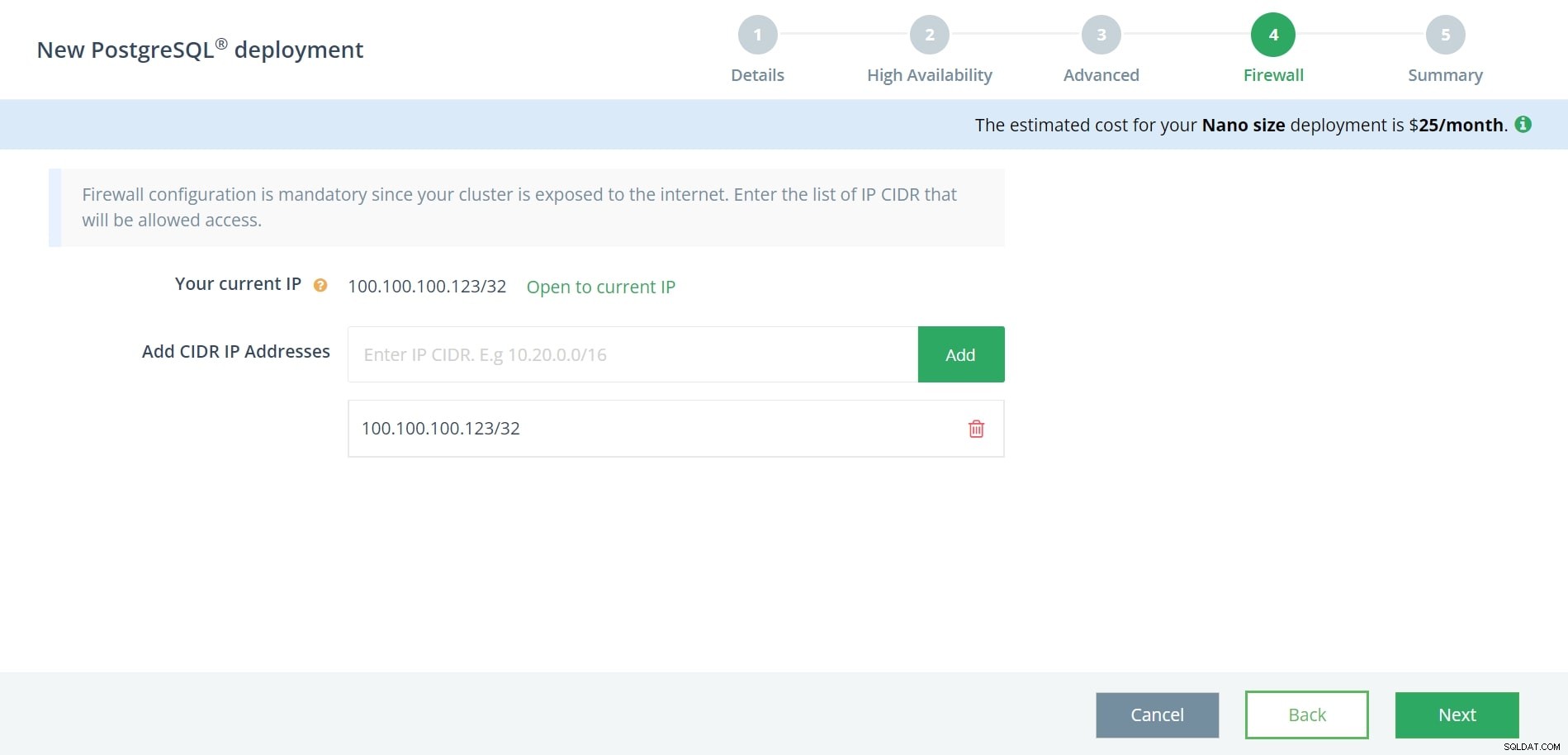
À l'étape 4 du processus de création de PostgreSQL, vous serez invité à saisir au moins un CIDR IP qui pourra accéder à votre déploiement PostgreSQL. Votre IP actuelle sera affichée en haut de la fenêtre, appuyez simplement sur "Ouvrir à l'IP actuelle" si vous souhaitez que votre CIDR IP actuel soit autorisé à accéder. Ces paramètres de pare-feu peuvent être personnalisés ultérieurement au niveau du compte et du déploiement.
Après cela, entrez tout autre CIDR IP auquel vous souhaitez donner accès, puis cliquez sur Suivant.
Étape 5. Réviser et créer
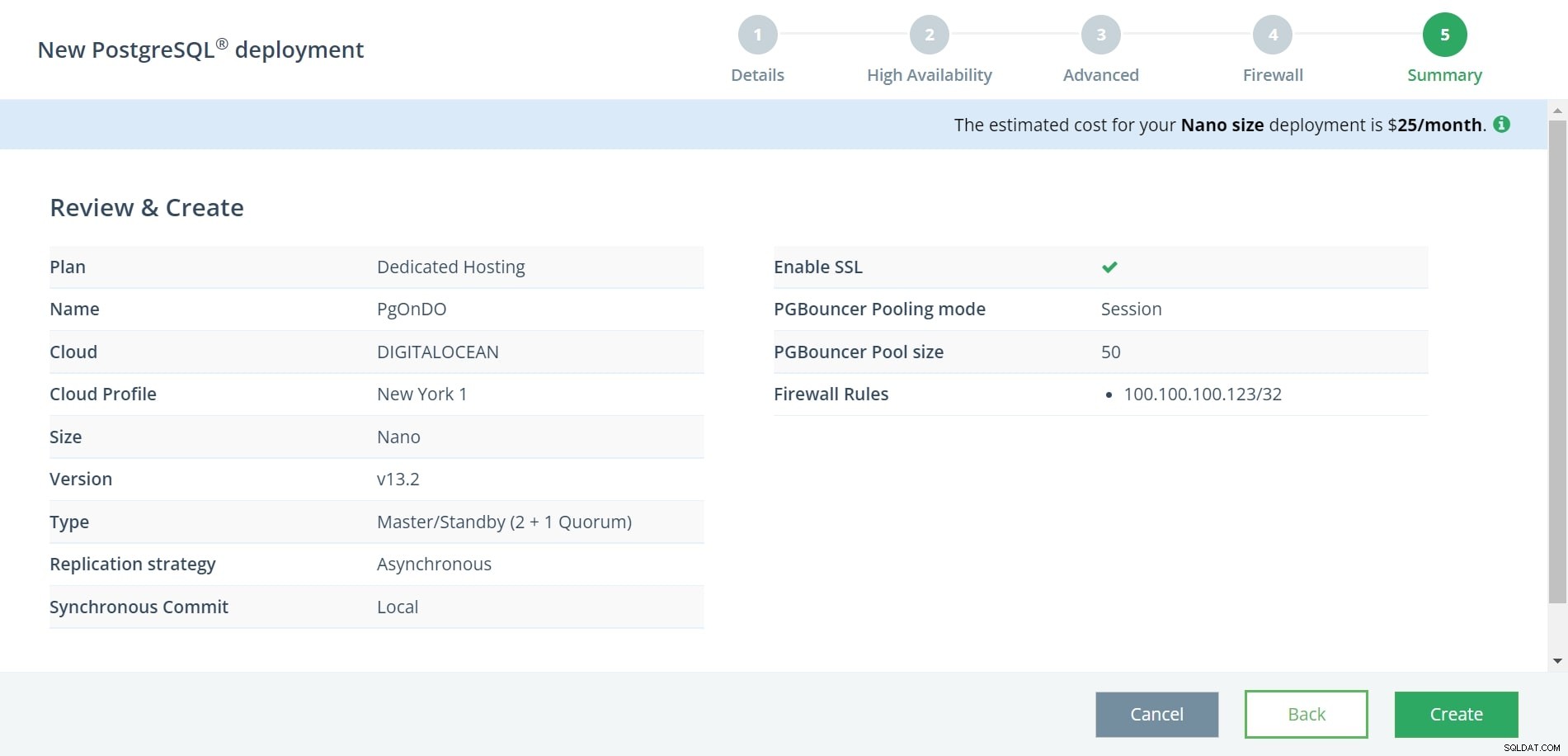
Sur la dernière page du processus de création, vous verrez un résumé de votre nouveau déploiement PostgreSQL DigitalOcean. Assurez-vous que tout semble correct, vous pouvez appuyer sur Retour si vous devez revenir à une étape précédente et apporter les modifications nécessaires. Une fois que vous êtes prêt, cliquez sur Créer pour démarrer votre nouveau déploiement.
C'est tout ! Votre déploiement est maintenant en cours de provisionnement, cela prend généralement environ 15 minutes. En attendant, n'hésitez pas à explorer les différents outils de gestion disponibles dans notre console PostgreSQL :sauvegardes, restaurations, mise à l'échelle, alertes, analyse des requêtes, etc.
Étape 6. Connectez-vous et migrez
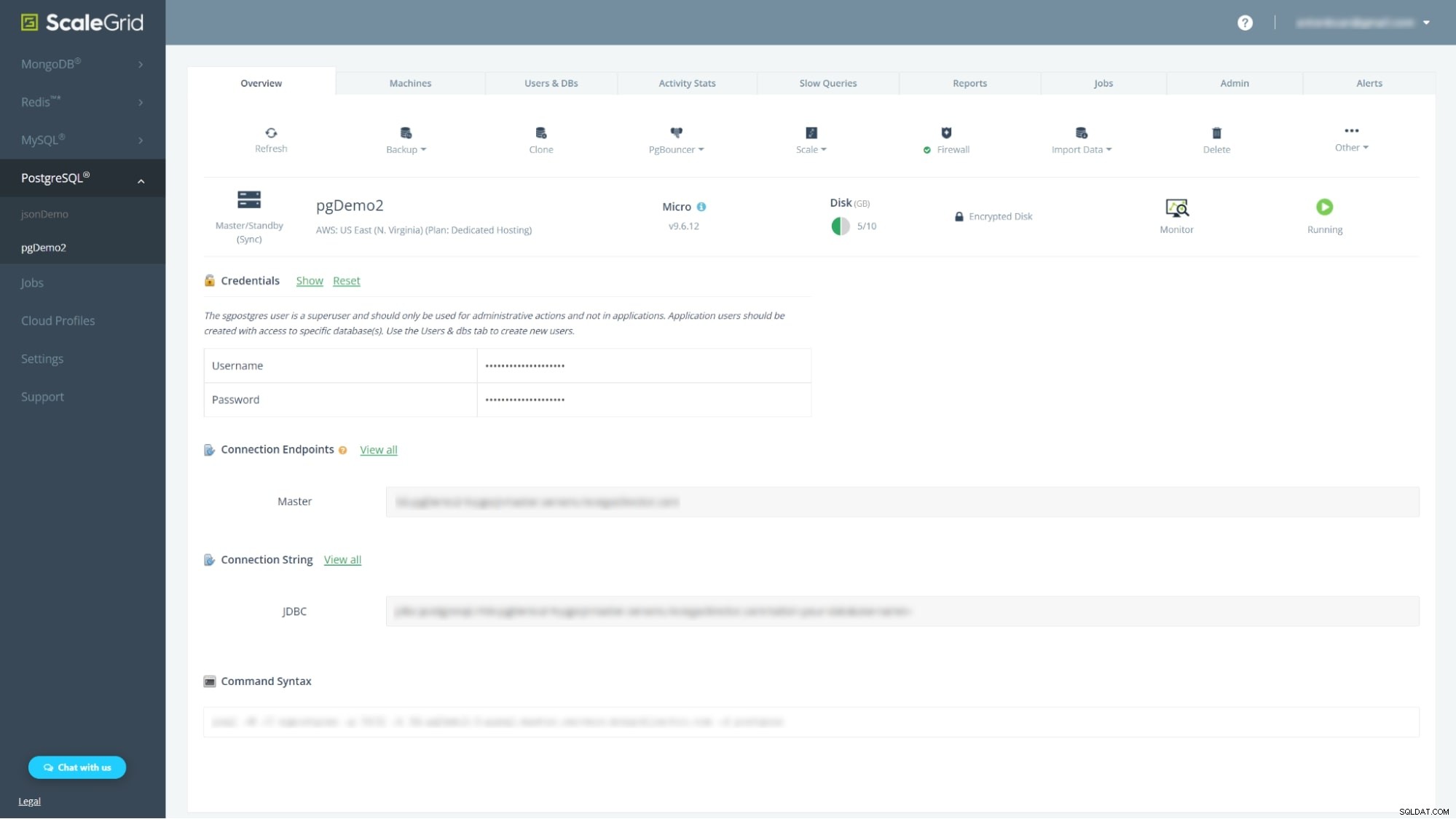
Une fois que votre déploiement est passé de "Creating" à "Running", vous pourrez vous connecter à votre déploiement sur DigitalOcean. Il existe de nombreuses façons d'y parvenir - via la chaîne de connexion fournie dans la console ScaleGrid, via la ligne de commande ou les outils GUI PostgreSQL populaires. Tous les détails de connexion nécessaires se trouvent dans la moitié inférieure de l'onglet Présentation de la page des détails de votre déploiement.
Vous pouvez accéder et gérer vos bases de données PostgreSQL et vos utilisateurs à tout moment via les différents onglets en haut de la page de la console.
La migration est également un processus automatisé qui ne nécessite que quelques détails de votre déploiement existant. Cliquez sur le bouton Importer des données sur votre onglet Présentation et entrez votre nom de serveur, port, nom(s) de base de données, nom d'utilisateur et mot de passe. Consultez notre documentation sur les migrations PostgreSQL pour plus de détails et des options de migration supplémentaires.
|
S'exécute sur DigitalOcean
Une fois que tout est opérationnel, votre déploiement sur DigitalOcean fonctionne pratiquement automatiquement. Comme notre service est entièrement géré, vous pouvez nous laisser gérer toutes les tâches quotidiennes de gestion et d'administration de PostgreSQL, pendant que vous vous concentrez sur la construction et l'amélioration de votre application. S'il y a quelque chose qui nécessite votre attention, nous vous enverrons une notification afin que vous puissiez vous connecter et voir si vous avez besoin de faire évoluer votre cluster ou si vous avez besoin d'une assistance supplémentaire de notre équipe d'assistance 24h/24 et 7j/7 au niveau de l'entreprise. Ils peuvent vous aider à résoudre les problèmes et vous donner des conseils sur la meilleure façon d'adapter votre déploiement.
Lisez aussi :Comment installer PostgreSQL sur Ubuntu 20.04